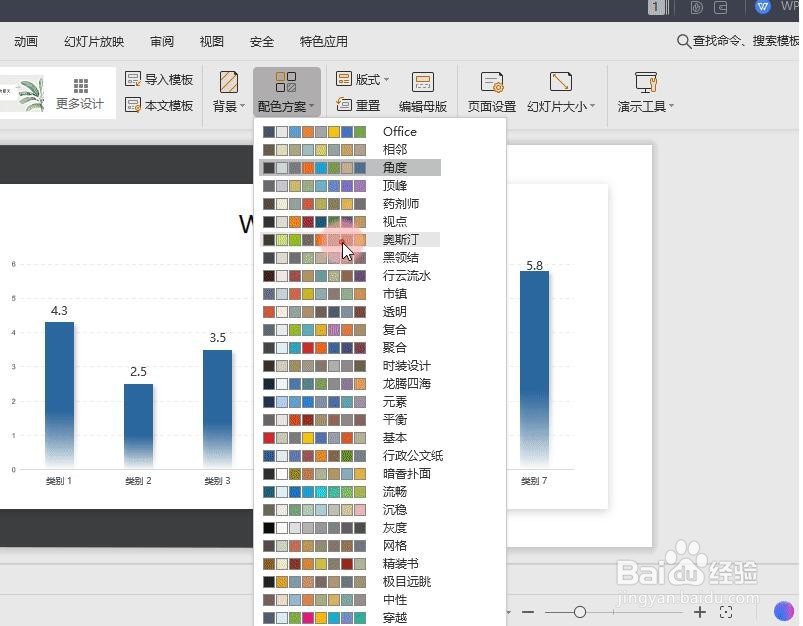1、点击上方菜单栏-设计-背景,在弹窗中我们可见有背景、保存背景和渐变填充。
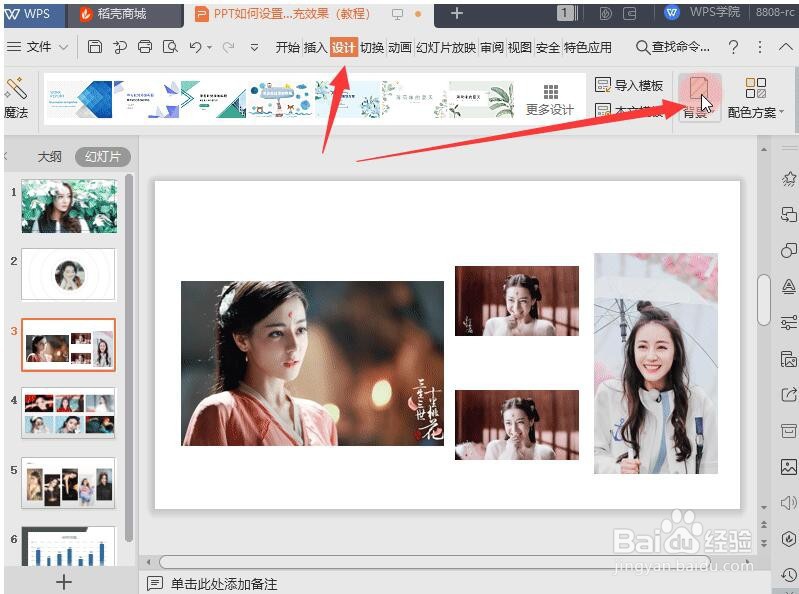
2、点击背景,在右侧的对象属性中我们可见有纯色填充、渐变填充、图片或纹理填充和图案填充。

3、我们选择图片和纹理填充,在图片填充中选择本地文件,在弹出的对话框中选择图片路径。

4、点击打开,这样就可以选择图片作为幻灯片背景了。
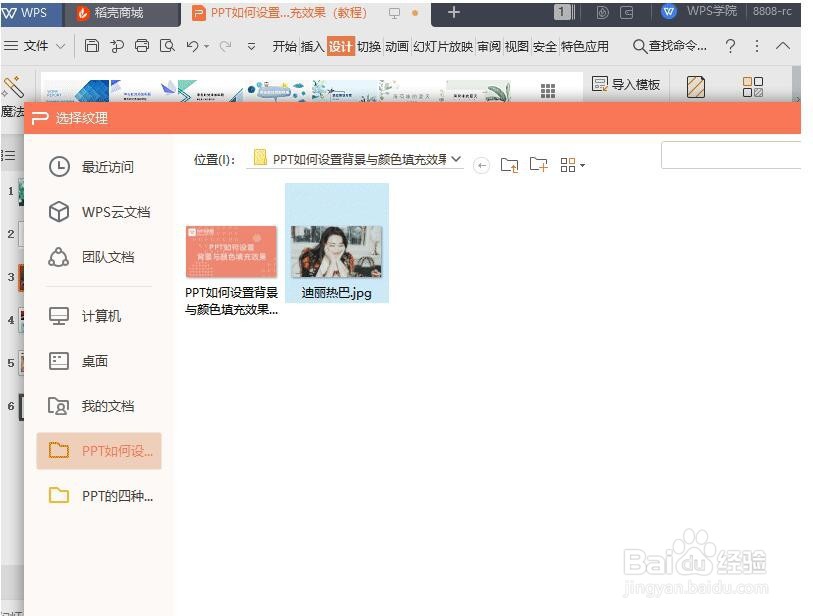
5、配色方案可以更改整个文档的配色方案。例如我们要调整幻灯片6的配色方案,点击幻灯片6,进入文档,点击设计-配色方案,在弹窗中选择我们需要的方案,例如行云流水。
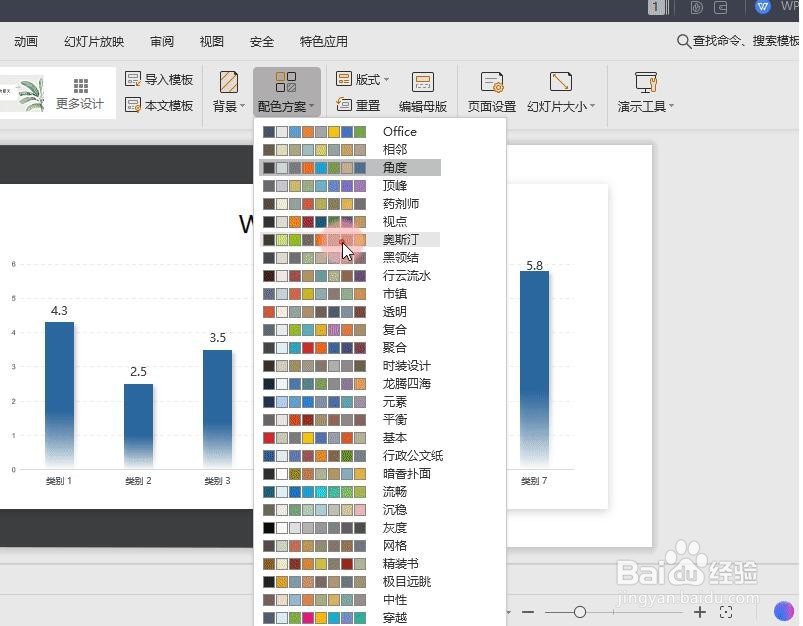
时间:2024-10-12 06:58:13
1、点击上方菜单栏-设计-背景,在弹窗中我们可见有背景、保存背景和渐变填充。
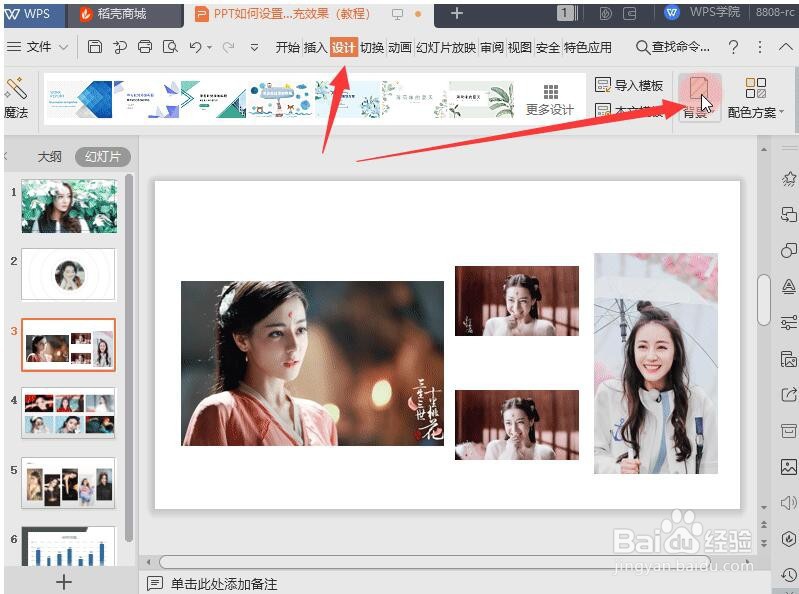
2、点击背景,在右侧的对象属性中我们可见有纯色填充、渐变填充、图片或纹理填充和图案填充。

3、我们选择图片和纹理填充,在图片填充中选择本地文件,在弹出的对话框中选择图片路径。

4、点击打开,这样就可以选择图片作为幻灯片背景了。
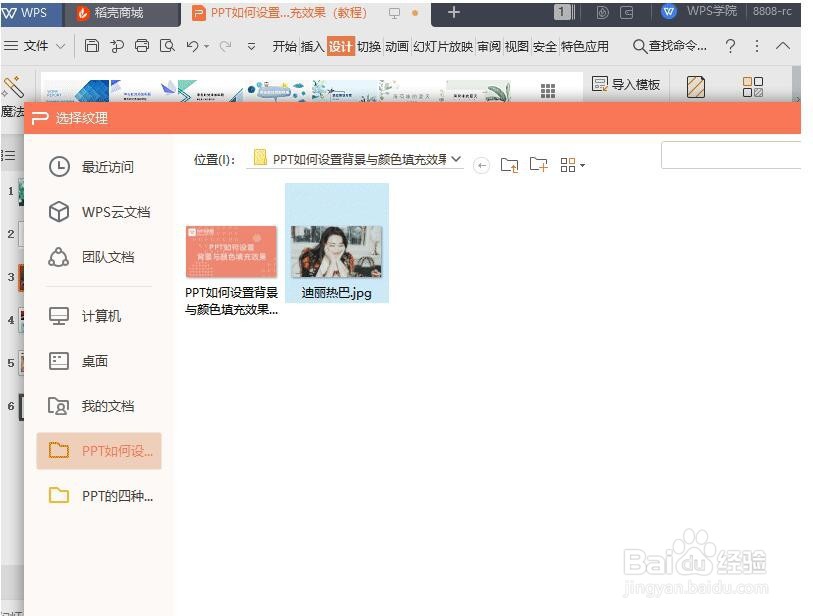
5、配色方案可以更改整个文档的配色方案。例如我们要调整幻灯片6的配色方案,点击幻灯片6,进入文档,点击设计-配色方案,在弹窗中选择我们需要的方案,例如行云流水。